Att ha en bra kamera i telefonen är inte bara en allt viktigare aspekt för dem som använder telefonen utan också för varumärket. Medveten om det, tillverkare har förbättrat sin sensorkapacitet, har multiplicerat dem och lagt särskild tonvikt på att få fångaapplikationer för att erbjuda många möjligheter. Tänk på att du inte gillar fotoprogrammet som medföljer din Android? Du kan alltid ändra det.
Att använda en kameraapplikation som skiljer sig från den som kommer som standard på mobil är en bra rekommendation: på det här sättet kan du prova andra sätt att ta foton och videor, såväl som andra typer av resultat. Google Play Store Store Det erbjuder många kameraprogram, men det finns en som vanligtvis är intressant för utmärkta resultat: Gcam eller Google-kameror. Problemet är att inte alla telefoner är kompatibla.
Hur får du reda på om Android kan eller inte kan installera Google kamera-appen? Det finns en serie preliminära tester som avgör om det är lämpligt för Gcam eller inte: gör det och du kommer att ha en bra start för att avgöra det bästa för dig.
Gcam är inte kompatibel med Huawei, Honor och Samsung

Googles kamera utvecklades för att dra fördel av Snapdragons chipbearbetningsmöjligheter. Detta innebär att om du har en smartphone med en annan processor så kommer du troligtvis inte hitta en Gcam som fungerar korrekt. Kanske kan du riva den, till och med ta bilder. Vad du inte får är att den här applikationen erbjuder fördelar som liknar Google Pixels, vilket är exakt vad vi letar efter.
Huawei och Honor använder sina egna processorer, kallade Kirin. För tillverkare gör det svårt att installera Google-kameror på sina enheter, vilket gör det omöjligt för Gcam att fungera som det borde.
Huawei Kirin och Samsung Exynos-processorer är inte kompatibla med Gcam. Å andra sidan har vissa telefoner med MediaTek inte för många problem
Samma sak händer med Samsung-telefoner som Huawei och Honor: tillverkare använder vanligtvis sina egna processorer, Exynos-sortimentet. Naturligtvis är modeller med Snapdragon vanligtvis lämpliga för Gcam, liksom Galaxy S10 och Note 10 med Qualcomm-processorer, till exempel Samsung Galaxy A70. Titta på egenskaperna hos din Samsung för att ta reda på om det är Exynos eller Snapdragon.
Viktigt: mobil måste ha manuell kontroll
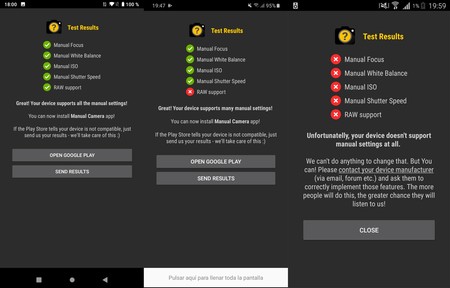
Vänster, full kompatibilitet; center, partiell kompatibilitet; sant, det finns ingen kompatibilitet
Google-kameramodifiering för att fungera på andra telefoner än Pixels som är lämpliga för en mängd smartphones: Det bästa sättet att hitta en funktionell version är att prova. Mobiltelefoner måste dock uppfylla kraven: ha ett komplett kamera2 API. Det vill säga att tillverkaren måste ha aktiverat kommunikationsgränssnittet mellan kamerakomponenten och fotograferingsapplikationen för alla manuella värden.
Det första steget i att bestämma om en telefon är lämplig eller inte för Gcam är att ta reda på om den har kamera2 API. Detta är väldigt enkelt:
- Installera applikationen Camera Compatibility Manual.
- Öppna applikation: det kommer att kontrollera om ditt system är lämpligt för applikationer som använder manuell inspelningskontroll.
Om alla kontroller är positiva passerar din mobil det andra steget. Om ett rött märke visas är Googles kamera inte lämplig för din mobiltelefon, åtminstone direkt. Ja, det finns ett sätt att aktivera API för camera2, men det är en komplicerad process innebär att modifiera systemet. Det är ingen mening att ta risker för kamerapplikationer.
Om du kommer hit, försök att försöka

Grattis, du har klarat de två föregående stegen: din mobil måste kunna köra en av de få tillgängliga modifieringarna av Google-kameran. Så var ska jag börja?
Telefoner med Snapdragon-processorer har för närvarande nästan alla omröstningar för åtkomst till Gcam. Problemet är att ändringen inte är universal: en version kan fungera på din mobiltelefon och en annan kanske inte fungerar. Även om du justerar inställningarna kan du starta, spara foton, ta bilder i porträttläge och till och med tillämpa nattläget korrekt. Det är bäst att prova.
För att hitta den mest lämpliga Google-kameran för din telefon är det bäst att gå till en sida som Celso Azevedo: här har du en lista med en annan version. Leta efter din telefonmodell eller prova den mest stabila Gcam-versionen: den äldsta fungerar bättre än den senaste, men förlorar funktionaliteten. Du kan också prova applikationer som Gcamator.
